Q&A(よくある質問)
![]()
Bluetoothマウスのペアリング方法
![]()
以下の手順をお試しください。
【Windows10の場合】
(1)画面左下のWindowsマークをクリックし、「スタートメニュー」を開いてください。
(2)「設定」をクリックしてください。

(3)設定ウィンドウ内の「デバイス」をクリックしてください。

(4)デバイス設定ウィンドウ内の「Bluetoothとその他のデバイス」をクリックし、
Bluetoothが「オン」になっていることを確認します。

(5)「Bluetoothまたはその他のデバイスを追加する」をクリックしてください。

(6)「デバイスを追加する」の画面になるので、「Bluetooth」をクリックしてください。

(7)マウス裏面のペアリングボタンを押し、しばらくするとマウス名が表示されるので、
マウス名をクリックしてください。
※型番が出ない商品もあります。詳しくは各製品の取扱説明書をご覧ください。

(8)下記画面が表示されるとペアリング(接続)は完了です。「完了」をクリックしてください。

(9)お手持ちのマウス名が表示されていることを確認してください。

| 対象カテゴリ | マウス |
|---|---|
| 最終更新日 | 2022/07/25 |
| 対象製品 |
MA-BTBL121BK
,
MA-BTBL155BK
,
MA-BTBL155BL
,
MA-BTBL155R
,
MA-BTBL162BK
,
MA-BTBL162R
,
MA-BTBL167BK
,
MA-BTBL167R
,
MA-BTBL171BK
,
MA-BTBL171R
,
MA-BTBL171W
,
MA-BTBL190BK
,
MA-BTBL190R
,
MA-BTBL27BK
,
MA-BTBL27R
,
MA-BTBL29BK
,
MA-BTBL29BKN
,
MA-BTBL29R
,
MA-BTBL29RN
,
MA-BTBL29W
,
MA-BTBL29WN
,
MA-BTIR116BKN
,
MA-BTTB130BK
,
MA-BTTB179BK
,
MA-BTTB1BK
,
MA-ERGBT11N
,
MA-ERGBT15
,
MA-ERGBT18
,
MA-ERGBT20
,
MA-WBTBL135GM
,
...
MA-WBTBL135R
,
MA-WBTBL192BK
|
| QA番号 | 6647 |
| このページのURL | https://www.sanwa.co.jp/support/faq/kaito?qa_id=6647 |
この内容は問題解決に役立ちましたか?







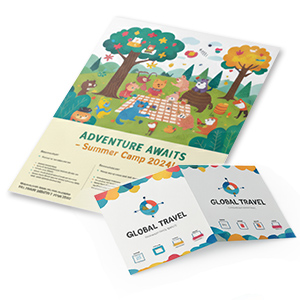




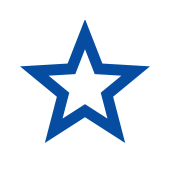



















































































































































































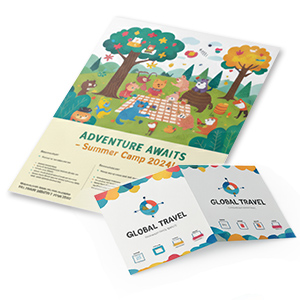











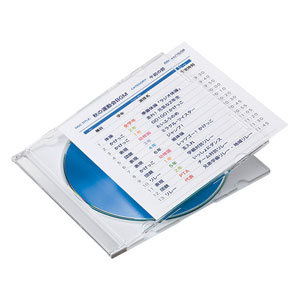




































































































































































































 お問い合わせ
お問い合わせ Q&A(よくある質問)
Q&A(よくある質問) カタログ・資料送付請求
カタログ・資料送付請求 メルマガ購読・解除
メルマガ購読・解除 実験サポート展示場
実験サポート展示場 法人向け特集
法人向け特集


 ドライバ・ソフト
ドライバ・ソフト 取扱・組立説明書
取扱・組立説明書 画像データベース
画像データベース 導入事例・提案チラシ
導入事例・提案チラシ












